- Ako dobivate Ssl_pogreška_rx_snimiti_predugo, postoji problem s HTTPS protokolom.
- Poruke o pogrešci najlakše ćete se riješiti prelaskom na novi i bolji preglednik.
- Pokušajte instalirati VPN alat treće strane da biste popravili pogrešku pogreške pri povezivanju na Firefoxu.
- Također možete pokušati promijeniti postavke proxyja za brzo rješavanje slijedeći našu donju metodu.
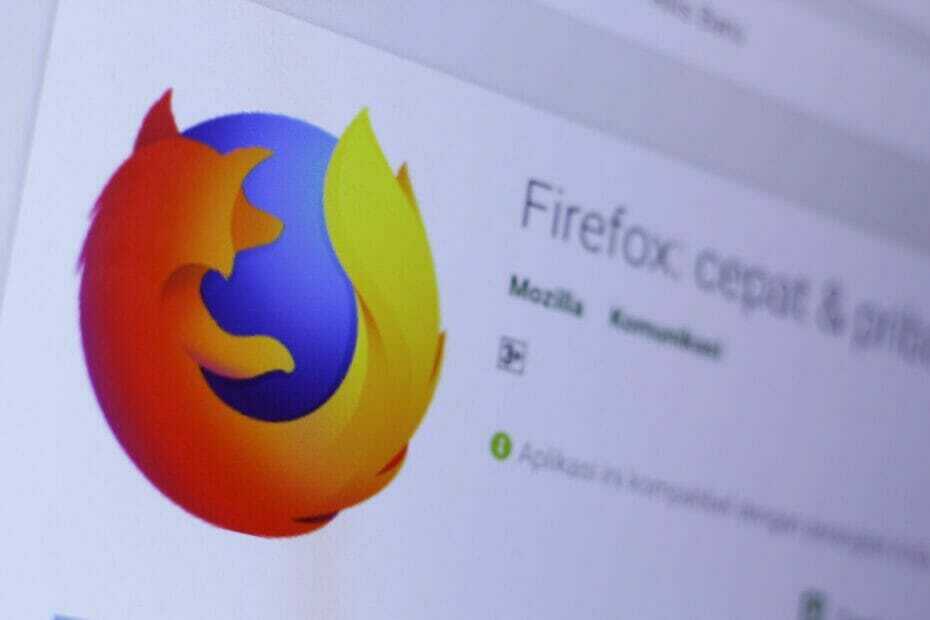
Zaslužili ste bolji preglednik! 350 milijuna ljudi svakodnevno koristi Opera, potpuno razvijeno navigacijsko iskustvo koje dolazi s raznim ugrađenim paketima, povećanom potrošnjom resursa i izvrsnim dizajnom.Evo što Opera može učiniti:
- Jednostavna migracija: koristite Opera asistenta za prijenos izlaznih podataka Firefoxa, u samo nekoliko koraka
- Optimizirajte upotrebu resursa: vaša RAM memorija koristi se učinkovitije od Firefoxa
- Poboljšana privatnost: integriran besplatni i neograničeni VPN
- Bez oglasa: ugrađeni alat za blokiranje oglasa ubrzava učitavanje stranica i štiti od pretraživanja podataka
- Preuzmite Opera
Dobivate li ssl_error_rx_record_too_longpogreška pri pokušaju otvaranja web mjesta u sustavu Windows Firefox preko sigurne veze s HTTPS protokolom?
Kada se to dogodi, otvara se kartica Sigurna veza nije uspjela s ssl_error_rx_record_too_long kod pogreške.
To znači da preglednik ne može provjeriti sigurne podatke, što je obično zbog SSL certifikata koji nije ispravno konfiguriran. Na ovaj način možete popraviti ovu pogrešku u Firefoxu.
Firefox je izvrstan preglednik, ali mnogi su korisnici prijavili pogrešku dok su ga koristili. To može predstavljati veliki problem, a kad smo već kod ovog problema, evo nekoliko sličnih problema koje su korisnici prijavili:
- Ssl_error_rx_record_too_long Facebook, Wikipedia, Youtube, Onedrive, Pinterest, Spotify, Dropbox, Google, Gmail - Ova se poruka može pojaviti tijekom posjeta vašim omiljenim web mjestima, a ako naiđete na ovu poruku, svakako isprobajte neka od naših rješenja.
- Ssl_error_rx_record_too_long Windows 10 - Ova se pogreška može pojaviti u bilo kojoj verziji sustava Windows, pa čak i ako koristite Windows 7 ili Windows 8.1, svakako isprobajte neka od naših rješenja jer su u potpunosti kompatibilna sa svim verzijama sustava Windows.
- Ssl_error_rx_record_too_long Kaspersky - Prema korisnicima, vaš antivirus može uzrokovati pojavu ovog problema. Mnogi su izvijestili da je problem izazvao Kaspersky, no čak i ako ne koristite Kaspersky, pokušajte onemogućiti antivirus i provjeriti pomaže li to.
- Ssl_error_rx_record_too_long VPN - Ponekad vaš proxy može uzrokovati taj problem ako nije pravilno konfiguriran. Da biste riješili problem, provjerite konfiguraciju proxyja ili pokušajte koristiti VPN softver.
Kako mogu popraviti ssl_error_rx_record_too_long u Firefoxu?
1. Prebacite se na drugi preglednik

Prije nego što se počnete boriti za otklanjanje ove pogreške, razmislite o prebacivanju na drugi preglednik. Preporučujemo Opera jer je to siguran i brz preglednik na koji pogreška ne utječe.
Ovaj preglednik dolazi s puno značajki poput brzog biranja, blokatora Ab-a i trenutnog pretraživanja koje smanjuju smetnje i ubrzavaju pregledavanje nego u ostalim preglednicima.
Još je jedna prednost što nećete trebati preuzimati proširenja ili dodatke jer su ugrađene najkorisnije značajke. A kad već pričamo o korisnim značajkama, kako o besplatnom, bez vremenskog ograničenja VPN usluga uključena?

Opera
Zaboravite na slučajne pogreške! Opera je brzi preglednik koji vas štiti od prijetnji, kreće se vrlo brzo i pun je zanimljivih značajki.
2. Pokušajte koristiti VPN
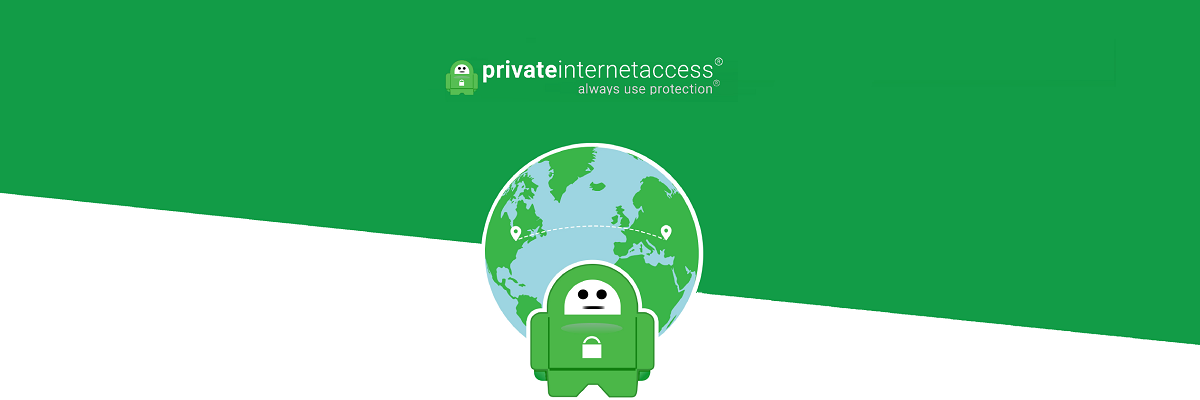
Ako imate ssl_error_rx_record_too_long u Firefoxu, možda ćete moći riješiti problem pomoću VPN-a. U slučaju da niste upoznati, VPN je koristan alat koji vam može pomoći u zaštiti vaše privatnosti na mreži.
A ako tražite najbolje, preporučujemo VPN za privatni pristup internetu. Jamči vašu sigurnost i dolazi s neograničenom brzinom pojasa.
Ako vam je stalo do streaminga (tko danas to ne znači?), PIA je optimiziran za to i nudi najveću brzinu preuzimanja i 3292+ globalnih mrežnih poslužitelja na izbor.
Vaš će identitet u svakom trenutku biti zaštićen privatnom dodjelom IP adresa i politikom bez evidencije koja će vas zaštititi od vašeg davatelja internetskih usluga.
Možete pokušati i uvjeriti se u sve ovo. Ne brinite, postoji 30-dnevno jamstvo povrata novca tako da ništa ne riskirate.
⇒ Isprobajte privatni pristup internetu
3. Odaberite postavku bez proxyja
- pritisni Otvori izbornik gumb i odaberite Opcije.
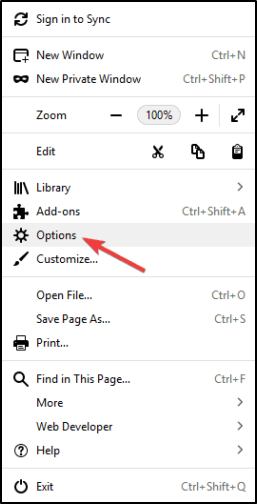
- Pomaknite se dolje do Mrežni proxy odjeljak i kliknite Postavke.

- Ako je preglednik konfiguriran s nebitnom proxy vezom, odaberite Nema opunomoćenika opcija tamo.
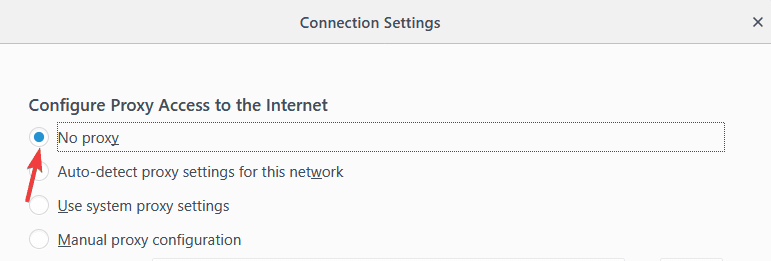
- pritisni u redu gumb i ponovno pokrenite Firefox.
Bilješka: Još jedno jednostavno rješenje koje bi moglo funkcionirati je otvaranje web mjesta pomoću HTTP-a. Sve što je potrebno je zamijeniti https: // na početku URL-a sa http://.
4. Otvorite Firefox u sigurnom načinu
- Prvo kliknite Otvori izbornik i odaberite Pomozite.
- Zatim možete odabrati Ponovo pokrenite s onemogućenim dodacima opcija.
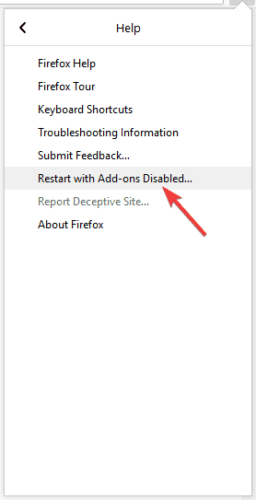
- pritisni Ponovo pokrenite za potvrdu odabrane opcije.
- pritisni Pokrenite u sigurnom načinu dugme.
- Pokušajte se ponovno povezati s web mjestom. Otvara li se u sigurnom načinu?
5. Isključite Firefoxove dodatke
- Ako ste još uvijek u sigurnom načinu rada, kliknite Otvori izbornik, onda Otvorite izbornik pomoći.
- Sada odaberite Ponovo pokrenite s omogućenim dodacima opcija.
- Unesite sljedeći redak u URL traku i pritisnite Enter:
o: dodaci - pritisni Onemogući tipke za isključivanje dodataka.
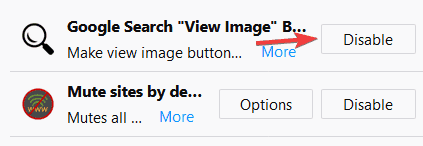
- Ponovo pokrenite preglednik i ponovo otvorite web mjesto.
6. Ponovo instalirajte Firefox

Prema mišljenju korisnika, možda ćete moći popraviti ssl_error_rx_record_too_long greškom jednostavnom ponovnom instalacijom Firefoxa. Ponekad se vaša instalacija može oštetiti, što može dovesti do ove i mnogih drugih pogrešaka.
Međutim, nekoliko je korisnika izvijestilo da su problem riješili jednostavnom ponovnom instalacijom Firefoxa. Postoji nekoliko načina za ponovnu instalaciju Firefoxa, ali ako ga želite potpuno ukloniti, savjetuje se upotreba programa za deinstalaciju.
U slučaju da niste upoznati, program za deinstalaciju poseban je program koji će ukloniti odabrani program zajedno sa svim datotekama i unosima registra.
Pokrenite skeniranje sustava kako biste otkrili potencijalne pogreške

Preuzmite Restoro
Alat za popravak računala

Klik Započni skeniranje pronaći probleme sa sustavom Windows.

Klik Popravi sve za rješavanje problema s patentiranim tehnologijama.
Pokrenite skeniranje računala pomoću alata za popravak za obnavljanje kako biste pronašli pogreške koje uzrokuju sigurnosne probleme i usporavanja. Nakon završetka skeniranja, postupak popravka zamijenit će oštećene datoteke svježim Windows datotekama i komponentama.
Korištenjem jednog od ovih alata potpuno ćete ukloniti odabranu aplikaciju osiguravajući da nema ostataka datoteka. Ako tražite moćan softver za deinstalaciju, preporučujemo Revo Uninstaller.
Zašto preporučujemo Revo Uninstaller? Budući da ne uklanja program samo kao uobičajeno deinstaliranje, već i briše sve moguće ostatke.
Te ostatke morate izbrisati ne samo zato što će nakon nekog vremena začepiti vaše računalo, već i zato što se neki programi neće ispravno pokretati nakon što ih ponovo instalirate.
Druga je prednost što ćete odjednom moći deinstalirati više aplikacija, samo odabirom na popisu. I da, možete ukloniti i neke unaprijed instalirane aplikacije u sustavu Windows.
Revo Uninstaller također dolazi u paketu s još 8 rješenja za čišćenje. Nakon sesije skeniranja i ispravljanja, računalo će se pokrenuti kao i nakon nove instalacije sustava Windows.
Nakon što uklonite Firefox s ovim alatom, preuzmite najnoviju verziju s web stranice Mozilla i instalirajte je ponovo. Nekoliko korisnika također predlaže korištenje beta ili Nightly verzije Firefoxa.
Te verzije možda nisu toliko stabilne, ali trebale bi imati dostupna najnovija ispravljanja, pa ako imate ovaj problem, beta ili noćna verzija možda su upravo ono što vam treba.
⇒Isprobajte Revo Uninstaller Pro
7. Osvježite preglednik
- Da biste otvorili dolje prikazanu karticu stranice, upišite sljedeći redak u URL traku i pritisnite Enter:
o: podrška - Sada pritisnite Osvježite Firefox gumb tamo.
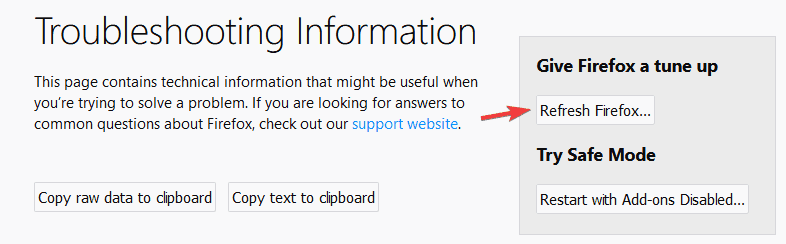
- Klik Osvježite Firefox u prozoru za potvrdu.
8. Provjerite jesu li postavke proxyja ispravne

Prema mišljenju korisnika, ovaj se problem može pojaviti zbog vaših postavki proxyja. Vaš proxy može ometati Firefox i uzrokovati pojavu ssl_error_rx_record_too_long pogreške.
Da biste riješili problem, potrebno je pravilno konfigurirati svoj proxy. Nakon što konfigurirate proxy, provjerite je li problem još uvijek prisutan.
9. Postavite security.tls.version.max na 0
- Otvorite novu karticu u Firefoxu, unesite sljedeći redak u adresnu traku i pritisnite Enter:
o: config - Možda ćete dobiti poruku upozorenja. Klik Prihvaćam rizik dugme.
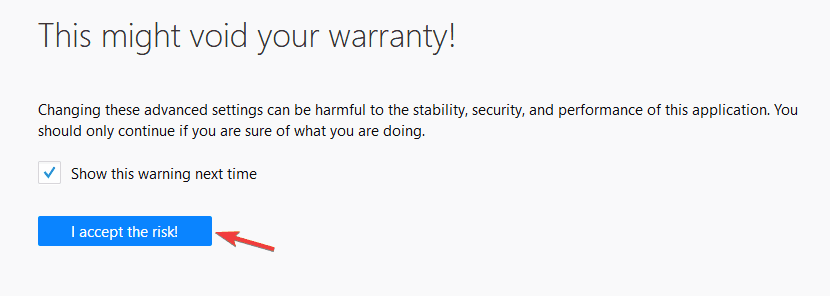
- U polje za pretraživanje unesite sljedeće:
sigurnost.tls.verzija.max - Zatim dvaput kliknite sigurnost.tls.verzija.max s popisa rezultata.
- Sada postavite vrijednost na 0 i kliknite u redu za spremanje promjena.
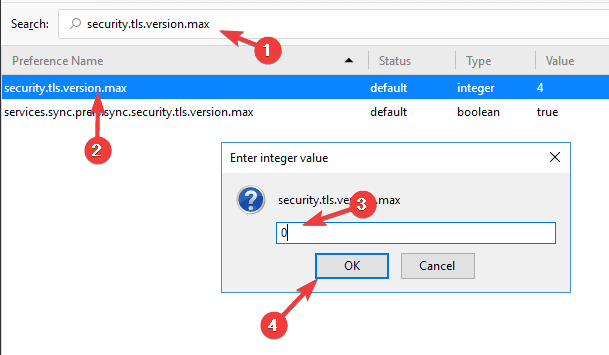
Moramo napomenuti da neki korisnici predlažu promjenu oba sigurnost.tls.verzija.min i sigurnost.tls.verzija.max do 2, pa biste možda htjeli isprobati i to.
Nakon toga provjerite je li problem riješen. Imajte na umu da je ovo samo zaobilazno rješenje, a promjena ove postavke ponekad može utjecati na vašu sigurnost, pa svakako koristite ovu metodu samo kao privremeno rješenje.
10. Provjerite svoj antivirus
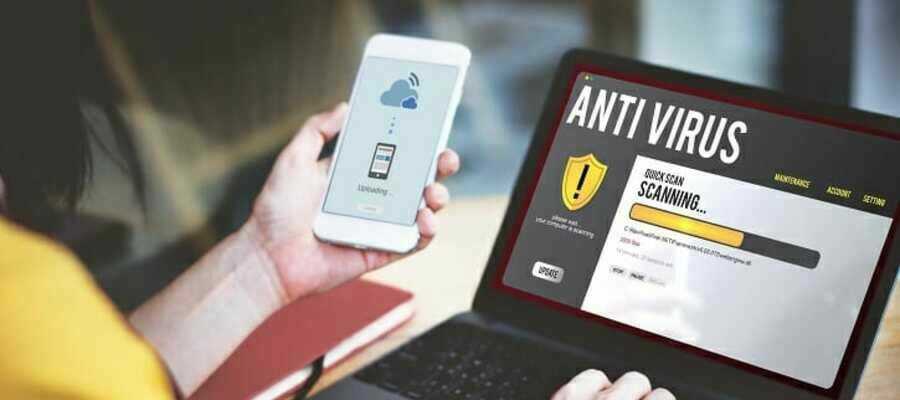
Ponekad se zbog vašeg antivirusa može pojaviti ssl_error_rx_record_too_long pogreška. Vaš antivirus može ometati Firefox, a to može dovesti do ove i drugih sličnih pogrešaka.
Da biste riješili taj problem, pokušajte onemogućiti određene antivirusne značajke povezane sa SSL-om. Ako to ne pomogne, vaš sljedeći korak bio bi potpuno onemogućiti antivirus i provjeriti rješava li to problem.
U najgorem slučaju možda ćete čak morati potpuno ukloniti svoj antivirusni alat. Ako uklanjanje antivirusnog programa pomaže, razmislite o prelasku na drugi antivirusni softver.
Na tržištu postoji mnogo sjajnih sigurnosnih rješenja, ali ako želite najbolju sigurnost koja neće ometati vaš sustav, razmislite o prelasku na BullGuard.
⇒Preuzmite Bullguard
11. Instalirajte najnovija ažuriranja
- Otvorite Firefox i kliknite izbornik u gornjem desnom kutu.
- Odaberite Pomoć> O s jelovnika.
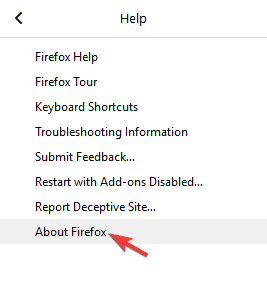
- Sada će se pojaviti novi zaslon i vidjet ćete trenutnu verziju Firefoxa koju koristite. Ako su dostupna ažuriranja, automatski će se preuzeti.
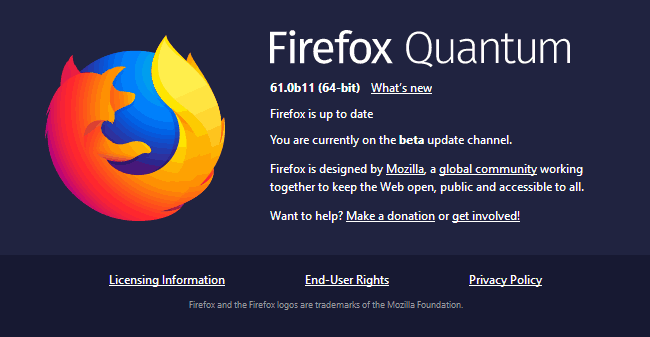
Nakon što se Firefox ažurira, provjerite je li problem još uvijek prisutan.
 I dalje imate problema?Popravite ih pomoću ovog alata:
I dalje imate problema?Popravite ih pomoću ovog alata:
- Preuzmite ovaj alat za popravak računala ocijenjeno odličnim na TrustPilot.com (preuzimanje započinje na ovoj stranici).
- Klik Započni skeniranje kako biste pronašli probleme sa sustavom Windows koji mogu uzrokovati probleme s računalom.
- Klik Popravi sve za rješavanje problema s patentiranim tehnologijama (Ekskluzivni popust za naše čitatelje).
Restoro je preuzeo 0 čitatelji ovog mjeseca.
Često postavljana pitanja
To znači da preglednik ne može provjeriti sigurne podatke, što je obično zbog SSL certifikata koji nije ispravno konfiguriran. Provjerite naše koristan vodič za čitanje više o tom pitanju.
Prvo pokušajte provjeriti sigurnosne filtre. Ako to nije problem, evo izvrstan vodič za rješavanje ovog problema.
Prvo, zašto ne isprobate neki drugi preglednik? Ako inzistirate na popravljanju vašeg, mi imamo savršen vodič koji će vam pomoći.


